Comment utiliser le mode dédition complète dans les Sims 4

Les Sims 4 est le dernier opus d'une franchise de jeux lancée il y a près de 20 ans. Aujourd'hui, il propose des fonctionnalités et des paramètres cachés pour donner aux utilisateurs
Si votre ordinateur est dans un état d'erreur, rencontrant de nombreux problèmes liés au traitement du logiciel, vous ne pourrez sûrement pas ignorer le panneau de message indiquant que l'erreur a cessé de fonctionner , même le gestionnaire de tâches. Cela vous cause non seulement une frustration particulière, en particulier si vous n'avez pas enregistré le fichier de sauvegarde ou copié les données, ce qui entraîne une perte de fichier. Ainsi, dans cet article, WebTech360 vous guidera spécifiquement sur la façon de corriger cette erreur sur Windows 7, 8, 10 afin que vous puissiez éviter la situation ci-dessus.
L'erreur a cessé de fonctionner sur votre ordinateur est une erreur qui s'arrête lorsque vous démarrez ou utilisez un certain logiciel ou programme. Généralement, vous serez averti par une fenêtre comme celle-ci :
Pour l'erreur a cessé de fonctionner, il existe de nombreuses causes et il est nécessaire de le réparer rapidement pour éviter d'endommager les pièces concernées. Certaines des principales causes de cette erreur sont les suivantes :
- Attaqué par des virus, malwares...
- Erreur RAM.
- État de fragmentation du disque dur.
- Il y a un conflit entre le logiciel sur le système d'exploitation.
- Erreur lors de l'installation de la carte vidéo ou le pilote est trop ancien...
Pour corriger l'erreur a cessé de fonctionner pour votre ordinateur, essayez les méthodes suivantes :
Avec ce correctif, vous suivez 4 étapes :
Étape 1 : Utilisez la combinaison de touches Windows + R pour ouvrir la boîte de dialogue Exécuter => entrez la commande « regedit » => appuyez sur Entrée .
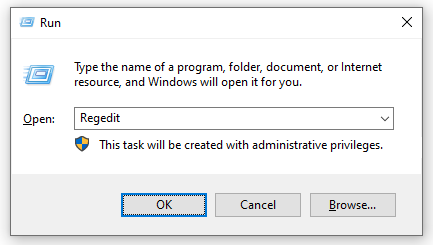
Étape 2 : Dans la fenêtre de l'Éditeur du Registre , sélectionnez HKEY_CURRENT_USER => Logiciel => Microsoft => Windows => Rapport d'erreurs Windows .
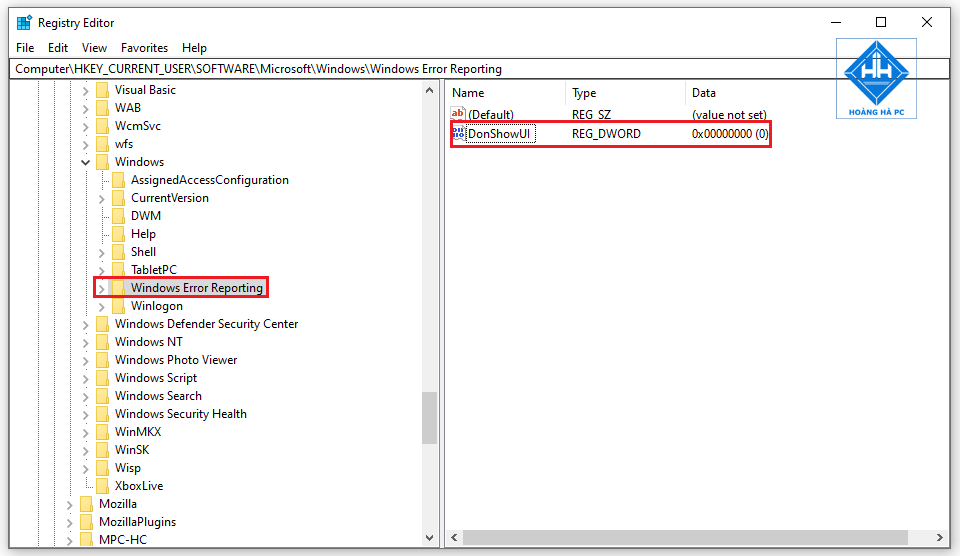
Étape 3 : Cliquez sur la valeur DontShowUI => dans la section Données de la valeur, remplacez la valeur 0 par la valeur 1 => sélectionnez OK .
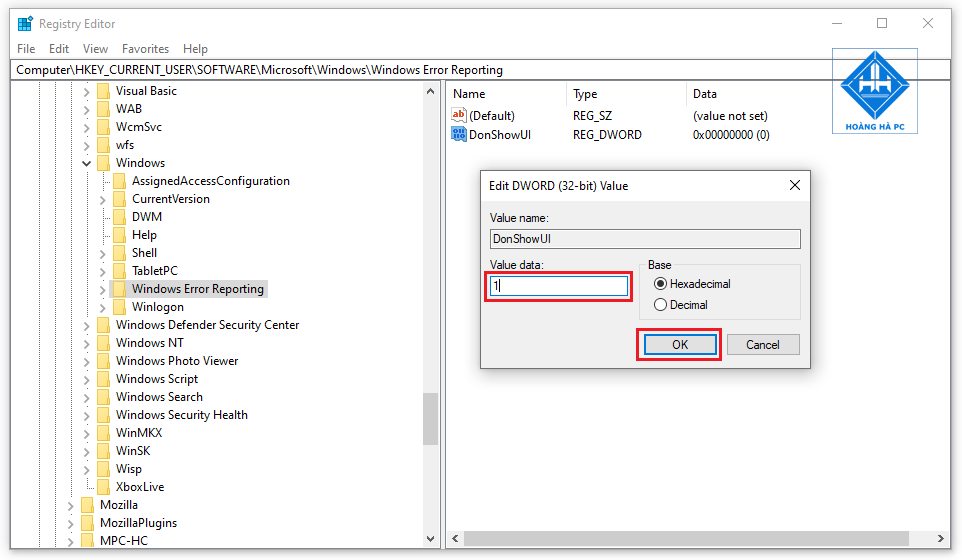
Étape 4 : Une fois terminé, redémarrez l'ordinateur et utilisez-le normalement.
La deuxième façon de corriger l'erreur a cessé de fonctionner pour l'appareil consiste à désactiver les applications exécutées en arrière-plan pour éviter les conflits logiciels, comprenant 3 étapes :
Étape 1 : Utilisez la combinaison de touches Windows + R pour ouvrir la boîte de dialogue Exécuter => entrez la commande " msconfig " => appuyez sur Entrée .
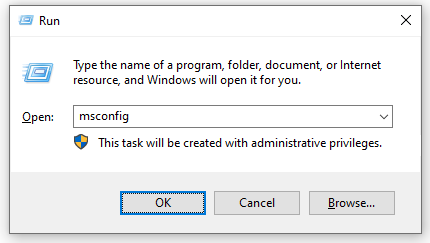
Étape 2 : Dans la fenêtre de configuration du système , passez à l' onglet Services => Cochez Masquer tous les services Microsoft => continuez à sélectionner Désactiver tout pour désactiver tous les services en plus de MS.
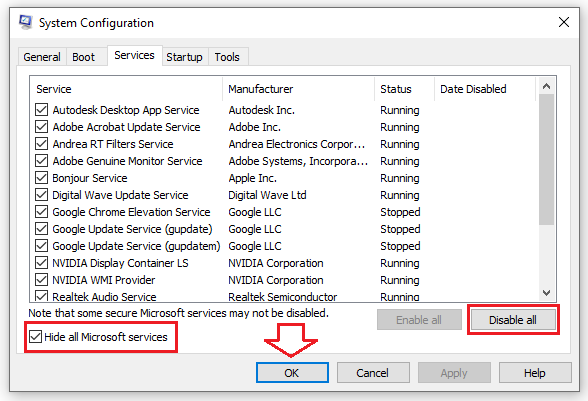
Remarque : Assurez-vous d'avoir coché Masquer tous les services Microsoft avant de Tout désactiver. Sinon, vous ne pourrez pas revenir à Windows après le redémarrage.
Étape 3 : Redémarrez l'ordinateur pour terminer le travail.
Le disque dur fragmenté est l'une des causes possibles d'une erreur qui a cessé de fonctionner sur votre machine. Vous pouvez utiliser le Défragmenteur de disque - un outil disponible sur Windows pour défragmenter les disques durs.
Étape 1 : Accédez à Poste de travail => cliquez avec le bouton droit sur n'importe quel espace du disque dur => sélectionnez Propriétés .
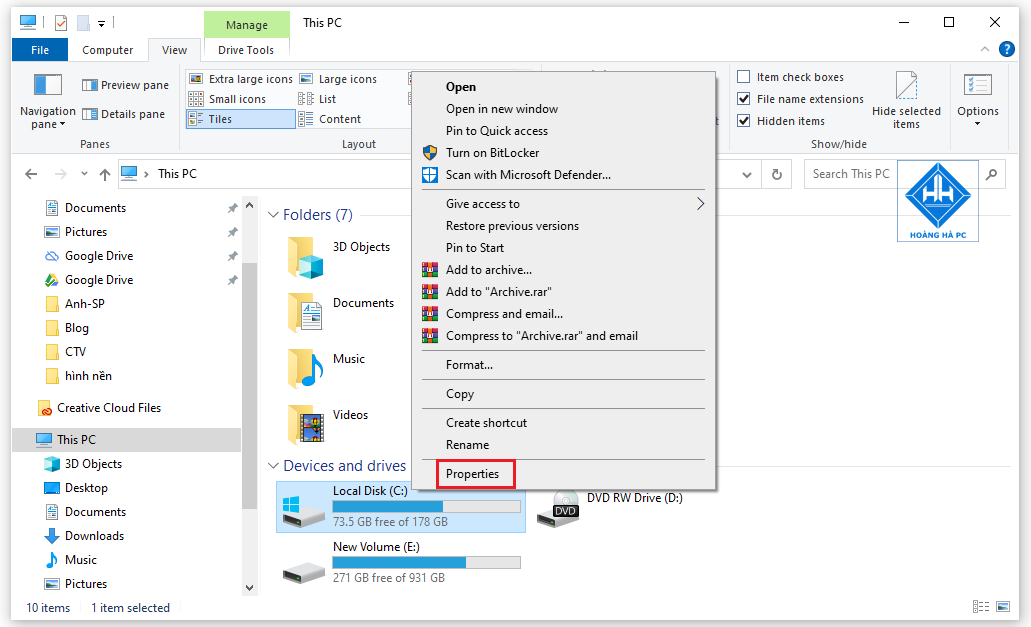
Étape 2 : Sélectionnez Outil => Optimiser => sélectionnez la partition à défragmenter
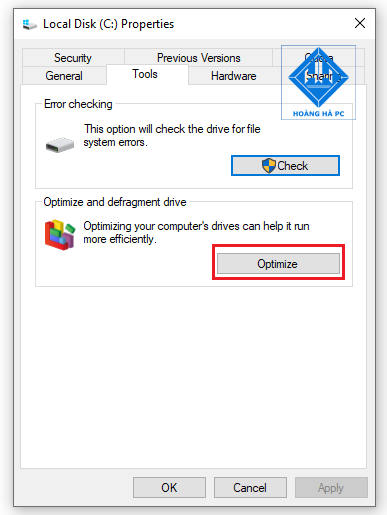
Étape 3 : sélectionnez Analyser pour vérifier combien de partition la partition a été fragmentée (vous pouvez ignorer cette étape). Enfin, sélectionnez Optimiser pour effectuer la défragmentation.
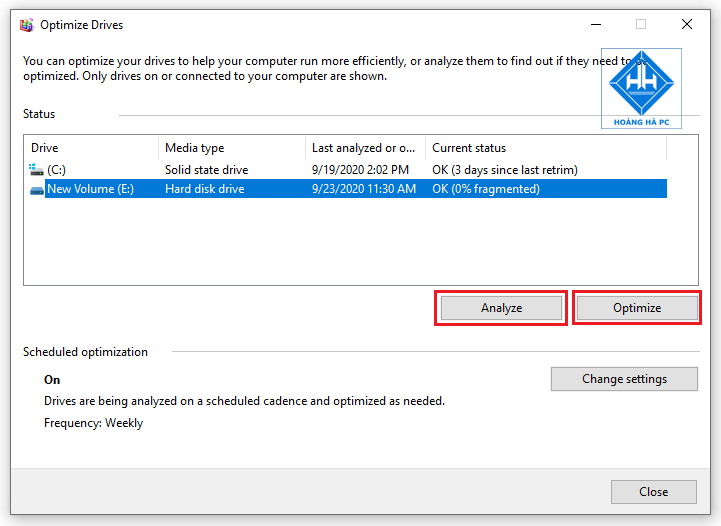
Remarque : donnez la priorité à la défragmentation des conteneurs du système d'exploitation Windows, tels que le lecteur C.
2 façons simples de démarrer le nettoyage de disque sont :
Méthode 1 : Utilisez la combinaison de touches Windows + R pour ouvrir la boîte de dialogue Exécuter => entrez la commande " cleanmgr " => appuyez sur Entrée .
Méthode 2 : Faites un clic droit et sélectionnez la partition pour utiliser l' outil de nettoyage de disque => sélectionnez Propriétés .
Dans la nouvelle fenêtre, sélectionnez Nettoyage de disque => sélectionnez le fichier/fichier à supprimer puis sélectionnez Nettoyer les fichiers système .
Utiliser en conjonction avec Ccleaner pour compléter :
Run Cleaner ( Run Ccleaner ) => doit être laissé par défaut pour que le programme répertorie automatiquement les fichiers indésirables, l'historique d'accès au navigateur ...
Ensuite, appuyez à nouveau sur Run Ccleaner (Run Ccleaner ) et vous avez terminé.
Pour supprimer les virus, vous pouvez utiliser certains logiciels protégés par le droit d'auteur tels que Kaspersky, Avast, Bitdefender ...., et protéger votre ordinateur contre les infections virales.
Utilisation : Rechercher les virus => supprimer les fichiers infectés par le virus => redémarrer l'ordinateur pour appliquer les modifications.
Et ce sont les causes ainsi que la façon de corriger l'erreur qui a cessé de fonctionner dans Windows 7, 8, 10 facile à comprendre et la plus pratique. J'espère que vous résoudrez ce problème.
Les Sims 4 est le dernier opus d'une franchise de jeux lancée il y a près de 20 ans. Aujourd'hui, il propose des fonctionnalités et des paramètres cachés pour donner aux utilisateurs
À mesure que la vie devient plus virtuelle, savoir comment envoyer avec succès une pièce jointe dans votre application Messenger, que ce soit pour des raisons professionnelles ou personnelles, est devenu une nécessité.
Il existe de nombreuses raisons pour lesquelles vous aimez filmer et monter. Vous pouvez filmer les lieux que vous avez visités, les personnes que vous aimez et capturer tout moment spécial que vous souhaitez
Si vous avez rencontré une erreur de manifeste Steam indisponible, le client Steam n'a pas réussi à accéder au manifeste. L'erreur se produit lorsque la plateforme ne trouve pas
Avec Google Maps, vous pouvez visiter de nouveaux endroits sans craindre de vous perdre. Tout ce que vous avez à faire est d'entrer votre lieu de départ et votre destination,
Lors de l'enregistrement d'un compte auprès de Telegram, vous devez ajouter un numéro de téléphone à vos informations personnelles. Si vous êtes curieux de confirmer celui de quelqu'un d'autre
Bien qu'il soit créé par la société mère de TikTok, CapCut offre bien plus de contrôle sur une vidéo que TikTok. Vous pouvez utiliser les excellents outils d'édition de CapCut pour
Si vous préférez préserver votre vie privée en cachant l'espace derrière vous pendant les appels Zoom, il peut être dans votre intérêt d'utiliser le flou de Zoom.
Découvrez comment transformer votre Amazon Echo Show en cadre photo numérique avec Amazon Photos dans ce guide.
Vous avez la possibilité de faire de Chrome votre navigateur par défaut lorsque vous l'utilisez pour la première fois. Si vous ignorez l'invite, vous pouvez toujours utiliser le navigateur
Un formulaire de commande en ligne aide les entreprises à recevoir les commandes de leurs clients sans tracas. Avec un bon de commande, les clients peuvent passer des commandes de produits, faire
En matière de simplicité, de sécurité et de fonctionnalités, AnyDesk est devenu un succès instantané pour le partage de bureau sans latence, dépassant rapidement TeamViewer. Si tu
YouTube propose aux téléspectateurs plusieurs fonctionnalités d'accessibilité pour améliorer leur expérience de visionnage. Deux d’entre eux sont des sous-titres et des sous-titres codés. Avec récent
Un élément clé de vos voyages interstellaires dans Starfield est l’excitation de construire des avant-postes sur des mondes extraterrestres. Les ressources que vous pouvez en tirer
Vous avez fait vos recherches, pris votre décision et souhaitez investir dans une action, mais les marchés ne sont pas encore ouverts. Heureusement, ce n'est pas un problème car
Le téléchargement d'applications depuis le Google Play Store devrait être un processus simple. Cependant, les utilisateurs peuvent parfois rencontrer un problème lorsque la note sur le
Si vous utilisez fréquemment ChatGPT pour démystifier toutes vos requêtes, vous pourriez trouver l'incapacité de rechercher dans vos conversations précédentes une déception majeure.
Facebook Marketplace est une excellente plateforme à utiliser si vous souhaitez vendre certains de vos biens inutilisés ou si vous cherchez à acheter quelque chose. Mais ça peut
Un téléviseur LG est votre passerelle vers plus de 100 programmes. Le contenu va des chaînes d’information et de sport aux films et séries télévisées tendances. Vous pouvez regarder du contenu depuis
Si vous utilisez Skype pour le travail, il y a de fortes chances qu'il arrive un moment où vous devrez vérifier quelque chose dans votre historique de discussion. Lorsque vous essayez de localiser le


















